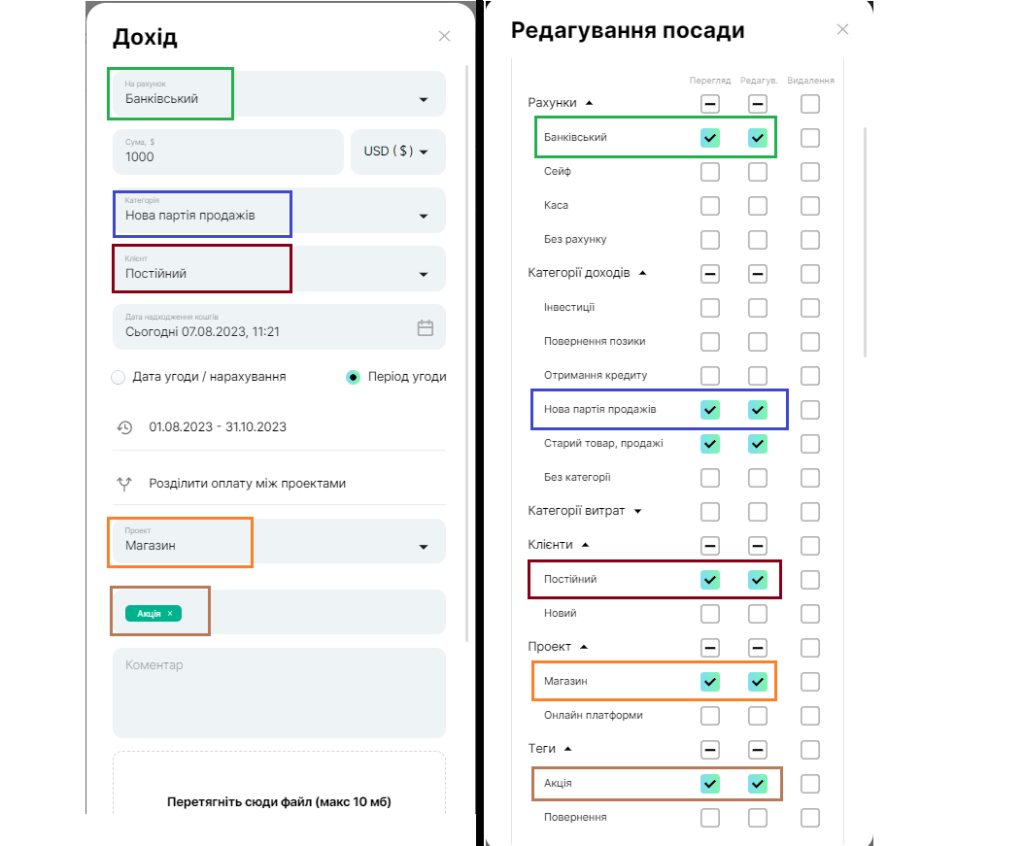В этом материале рассмотрим различные кейсы настройки должностей в блоке "Пользователи" в Finmap
ㅤ
ㅤ Вы узнаете, как правильно назначать роли и должности работникам в соответствии с различными запросами компании, чтобы обеспечить эффективное управление финансами.
1. Не приходит письмо-подтверждение о приглашении в компанию
Письмо на почту — это лишь оповещение о добавлении в компанию, в этом письме нет кода подтверждения и т.д. которые необходимы для продолжения.
Поэтому сотрудники могут не ждать письма, а сразу проходить регистрацию по ссылке https://my.finmap.online/auth/register/uk.
После этого они сразу попадают в компанию, в которую их приобщили.
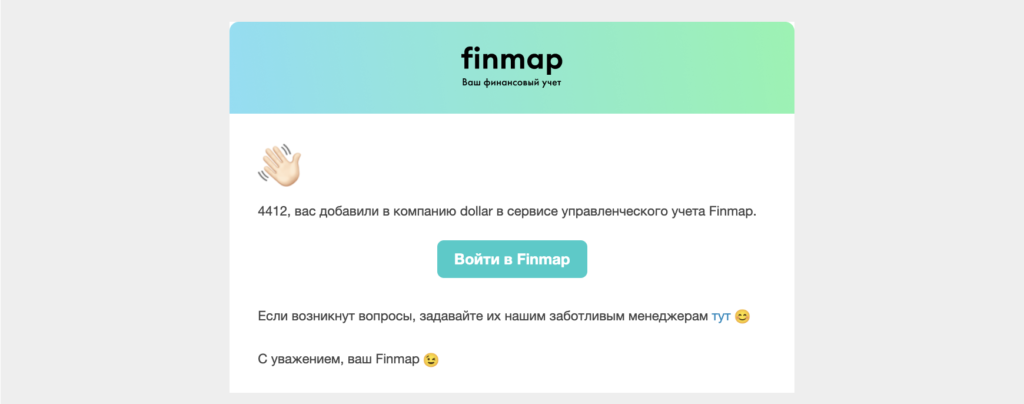
2. Добавили сотрудника в аккаунт, но ему не приходит пароль для доступа в компанию, что делать?
Чтобы получить доступ к Finmap, работник должен самостоятельно пройти регистрацию в сервисе по ссылке https://my.finmap.online/auth/register/uk (пароль работник генерирует самостоятельно)
3. Где найти компанию, в которую вы были добавлены как работник?
Все компании, как собственные, так и те, куда вы были добавлены, будут отображены в Меню компаний (левый верхний угол), или в Настройках https://my.finmap.online/settings/companies
❗️Важно отметить, что компании между собой не пересекаются, поэтому Владельцу компании не будет видно других компаний в вашем аккаунте
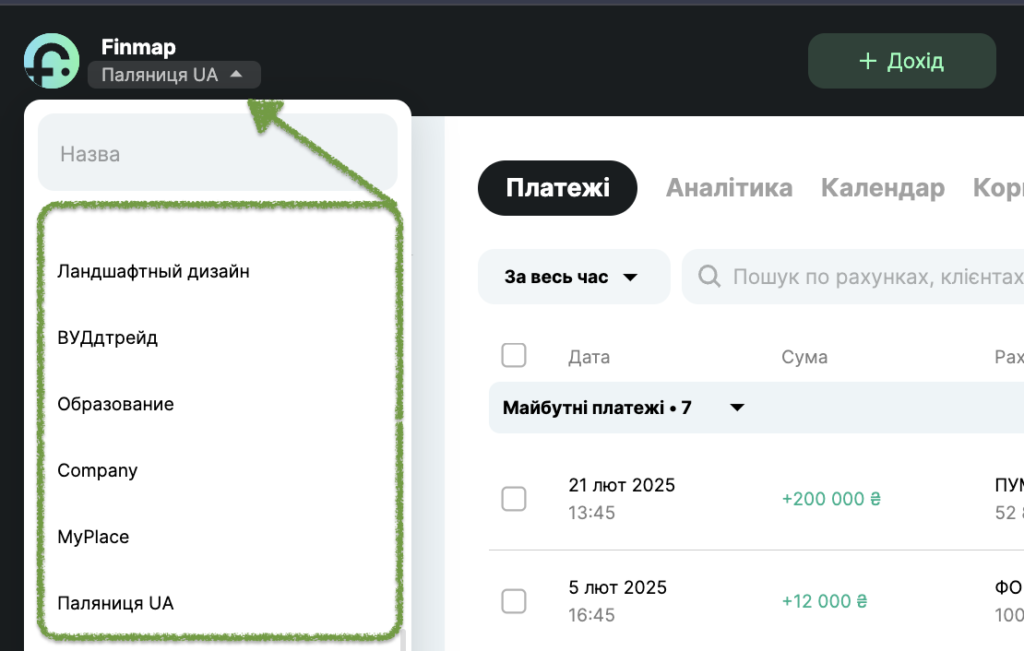
4. Как настроить, чтобы сотрудники не могли просматривать балансы по счетам?
Для того чтобы запретить сотруднику просматривать баланс по определенным счетам и Всего на счетах достаточно отключить этот показатель
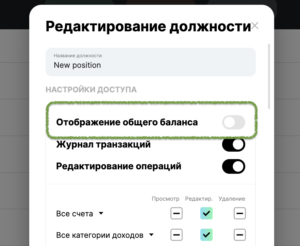
5. Как предоставить доступ работнику только к одному счету?
Чтобы предоставить сотруднику доступ только к одному счету, откройте первый блок «Все счета» в его должности.
Выберите тот счет (счета), работать с которыми должен ваш сотрудник.
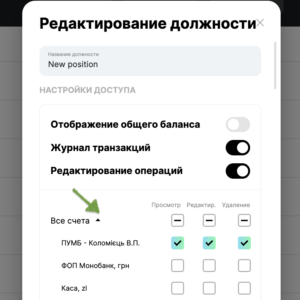
6. Какие минимальные права доступа должны быть в должности, чтобы работник мог подключить синхронизацию с банком?
Нужно будет добавить доступ к:
— Редактирование платежей
— Доступ к редактированию и просмотру счета, по которому будет подключена синхронизация
— Доступ к Без категорий дохода, и Без категорий расходов
— И доступ в блоке Настроек к Счетам
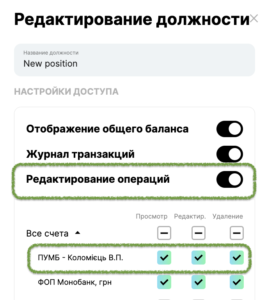
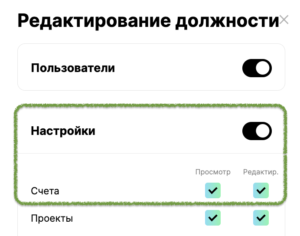
7. Как предоставить работнику возможность объединять платежи в перевод?
Чтобы предоставить работнику доступ к объединению платежей дохода и расходов в перевод, нужно предоставить следующие доступы:
1. доступ к редактированию обоих счетов, которые будут участвовать в переводе
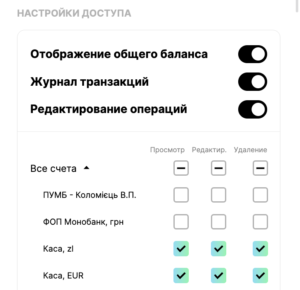
2. доступ к удалению Без категорий дохода и Без категорий расходов
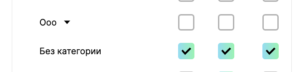
8. Что включить в должности, чтобы работник мог импортировать выписку из банка?
Чтобы работник мог импортировать выписку из банка, необходимо чтобы:
1. был доступ к Редактированию операций
2. был доступ к счету, на который будет загружаться выписка
3. и в Настройках выбран функционал Редактирование счетов
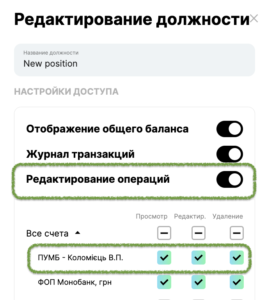
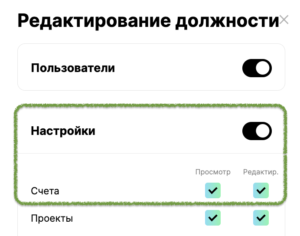
9. Как запретить работнику просматривать переводы по определенному счету?
Поскольку в переводах указаны 2 счета, между которыми происходит перемещение, то
закрыть доступ к ним можно следующим образом:
Ко всем переводам, которые стоит скрыть, добавьте тег, например с названием «закрыть доступ»
Далее в должности работника нужно полностью закрыть доступ к этому тегу
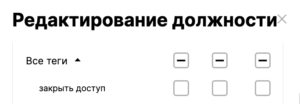
10. Как настроить должность, чтобы работник мог работать с Инвойсами?
Поскольку Инвойсы в сервисе создаются без указания счета и категории, то для их просмотра у сотрудника должен быть доступ в должности к:
— контрагентам, которые планируем указывать в Инвойсах,
— позиции «Без счетов»,
— позиции «Без категории», позиции «Без категории».
11. Сотрудник не видит нужную информацию, что делать?
Если пользователь не видит или не может редактировать определенные операции, то следует проверить настройки его должности.
Обратите внимание есть ли доступ к просмотру/редактированию всех сущностей, указанных в операции: счета, категории, контрагента, проекта, тега.
Советуем делать сравнение в двух отдельных окнах для сравнения каждой сущности:
1. окно с операцией
2. настройка должности работника